Conexión de Azure Front Door Prémium a un origen de equilibrador de carga interno con Private Link
Este artículo le guiará por los pasos para configurar Azure Front Door prémium a fin de conectarse al origen de equilibrador de carga interno mediante el servicio Azure Private Link.
Requisitos previos
- Una cuenta de Azure con una suscripción activa. Cree una cuenta gratuita.
- Revise la documentación de Protección del origen con Private Link para comprender mejor cómo funciona Private Link con Azure Front Door.
- Cree un servicio Private Link para los servidores web de origen.
Habilitación de conectividad privada para un equilibrador de carga interno
En esta sección, asignará el servicio Private Link a un punto de conexión privado creado en Azure Front Door.
Inicie sesión en Azure Portal.
Vaya al perfil de Azure Front Door Premium y seleccione Grupos de origen en Configuración en el panel de menú del lado izquierdo.
Seleccione un grupo de origen existente o cree uno nuevo para agregarlo a un origen interno del equilibrador de carga.
Seleccione + Agregar un origen para agregar un nuevo origen. Seleccione o introduzca los siguientes ajustes para configurar el origen del equilibrador de carga interno.
Nota
El nombre de host debe ser un nombre de dominio válido, IPv4 o IPv6. El nombre de host puede ser la dirección IP privada del equilibrador de carga interno o un nombre de dominio.
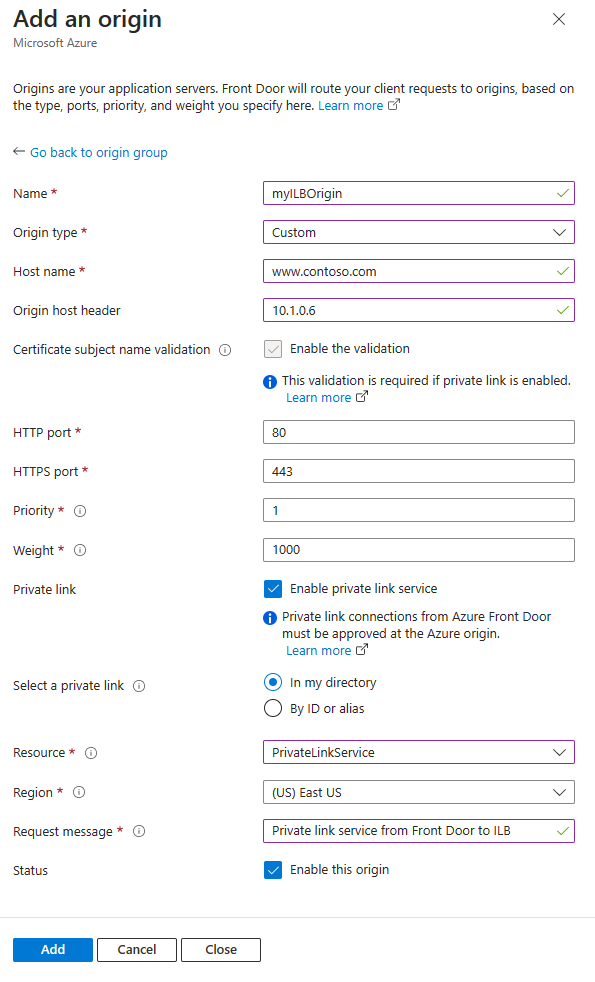
- Nombre: escriba un nombre para identificar este origen personalizado.
- Tipo de origen: seleccione el tipo de origen personalizado.
- Nombre de host: el nombre de host se usa para SNI (negociación SSL) y debe coincidir con el certificado del lado servidor. |
- Encabezado de host de origen | El encabezado de host de origen puede ser la dirección IP privada del vínculo privado para el equilibrador de carga interno o un nombre de dominio válido.
- Validación del nombre del firmante del certificado: active la casilla para habilitar la validación del nombre del firmante del certificado. Esta validación comprueba el nombre del firmante del certificado con el nombre de host. Si el nombre del firmante del certificado no coincide con el nombre de host, se rechaza la conexión. Esta validación es necesaria si el vínculo privado está habilitado.
- Puerto HTTP: 80 (valor predeterminado)
- Puerto HTTPS: 443 (valor predeterminado)
- Prioridad: puede determinar si este origen tiene mayor prioridad que otros orígenes del grupo de origen. Con este valor, puede establecer orígenes de copia de seguridad, secundarios y principales. El valor predeterminado es 1 para todos los orígenes.
- Peso: 1000 (valor predeterminado). Asigne pesos a los orígenes para ponderar cómo se distribuye el tráfico. Por ejemplo, si tiene dos orígenes con pesos 1000 y 2000, el segundo origen recibe el doble de tráfico que el primer origen.
- Vínculo privado: active la casilla para habilitar el vínculo privado para este origen.
- Seleccionar un vínculo privado:
- En mi directorio: seleccione esta opción si desea usar su propio servicio de vínculo privado.
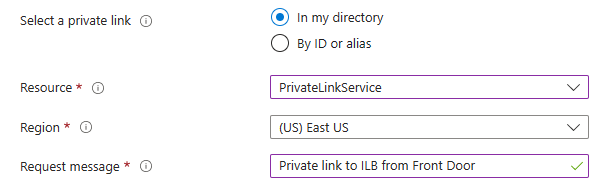
- Por identificador o alias: seleccione esta opción si desea usar un servicio de vínculo privado que se comparte con usted. Debe escribir el identificador de recurso del servicio de vínculo privado.
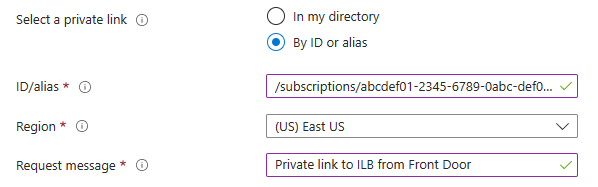
- En mi directorio: seleccione esta opción si desea usar su propio servicio de vínculo privado.
- Región: seleccione la región que coincida con su origen (o sea la más cercana).
- Mensaje de solicitud: este mensaje se envía al propietario del recurso para ayudarle en el proceso de administración de conexiones.
- Estado: deje activado para habilitar el origen.
Seleccione Agregar para agregar el origen interno del equilibrador de carga y, a continuación, seleccione Actualizar para guardar la configuración del grupo de origen.
Aprobar la conexión de punto de conexión privado
Vaya a Private Link Center y seleccione Servicios Private Link. A continuación, seleccione el servicio de vínculo privado que creó para el equilibrador de carga interno.
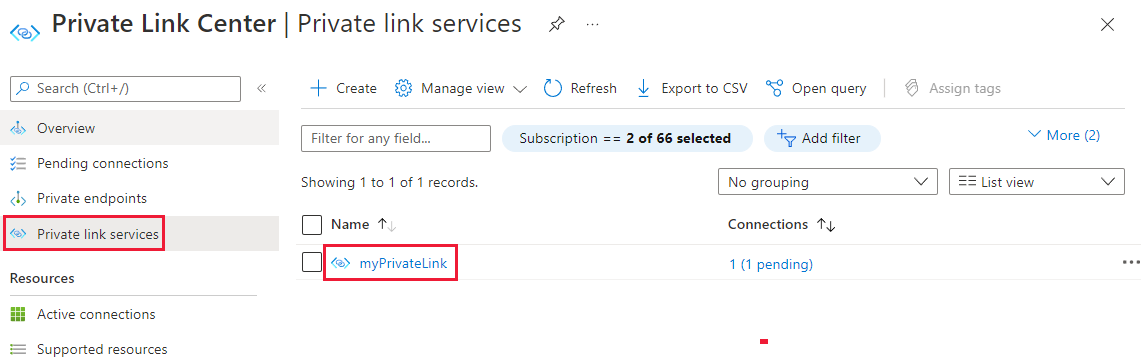
Seleccione Conexiones de punto de conexión privado en Configuración en el panel de menús de la izquierda.
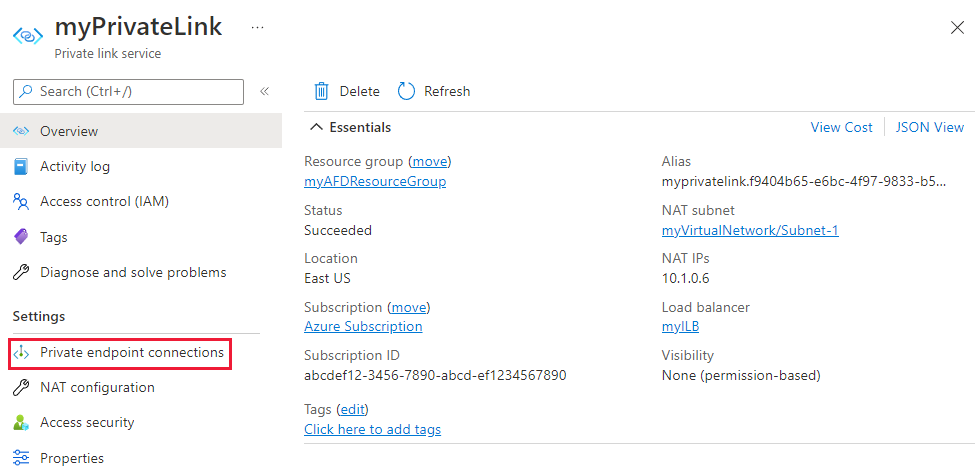
Seleccione la solicitud de punto de conexión privado pendiente de Azure Front Door y elija Aprobar. Cuando se le solicite, seleccione Sí para confirmar que desea establecer esta conexión.
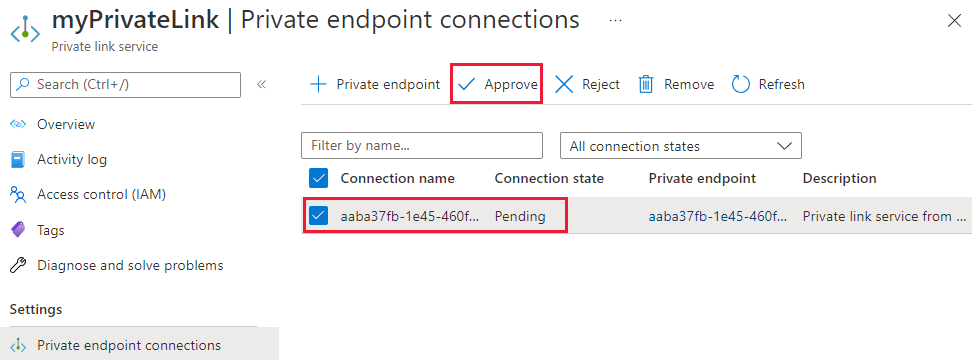
El estado de conexión debería cambiar a Aprobado. La conexión puede tardar unos minutos en establecerse por completo. Ahora podrá acceder al equilibrador de carga interno desde Azure Front Door.
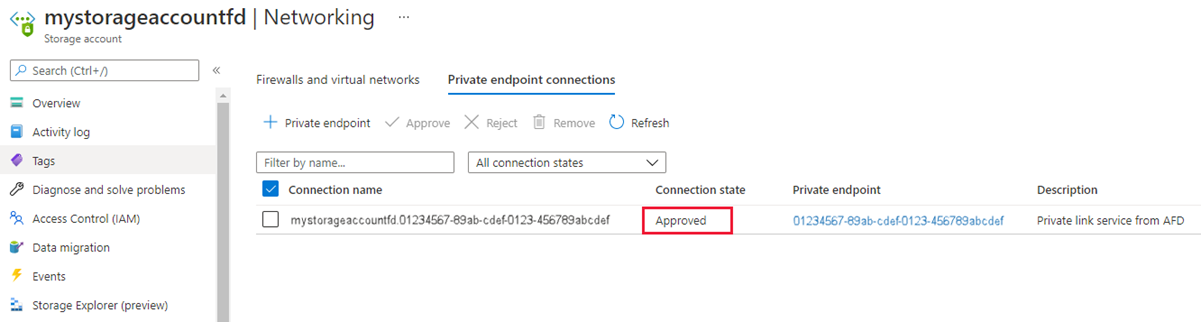
Pasos siguientes
Aprenda sobre el servicio Private Link.